Cara Menggunakan App Ruby dengan Nginx dan Penumpang di Ubuntu dan Debian
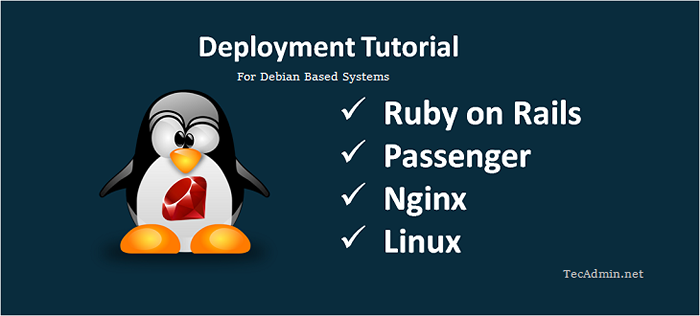
- 3040
- 522
- Dana Hammes
Penumpang Phusion adalah pelayan aplikasi yang boleh diintegrasikan ke dalam pelayan web seperti Apache dan Nginx dan membolehkan untuk menyediakan aplikasi Ruby/Rails melalui pelayan web. Ini adalah pilihan yang baik untuk menggunakan aplikasi Ruby on Rails pada sistem produksi. Artikel ini akan membantu anda menggunakan Ruby App dengan Nginx pada sistem Linux seperti Ubuntu dan Debian Systems. Anda boleh menggunakan tutorial ini untuk pementasan dan juga penyebaran pengeluaran.
Pertama sekali, kami menganggap anda sudah memasang Ruby pada sistem anda. Sekiranya anda tidak memasang Ruby pada sistem anda, gunakan salah satu URL di bawah untuk memasangnya mengikut keperluan aplikasi anda.
- Cara Memasang Ruby Terkini di Debian, Ubuntu, Linuxmint
Langkah 1 - Prasyarat
Pertama sekali, aktifkan sokongan HTTPS untuk repositori APT dan pasang kekunci PGP untuk pakej penumpang pada sistem anda.
sudo apt-get install -y dirmngr gnupg sudo apt-key adv --keyserver hkp: // keyserver.Ubuntu.com: 80--RECV-KEYS 561F9B9CAC40B2F7 sudo apt-get install -y apt-transport-https ca-certificates
Kemudian, tambahkan rujukan repositori penumpang ke fail di bawah. 'Lsb_release -cs' akan menetapkan nama kod sistem operasi anda. Anda juga boleh mengubahnya dan menetapkan nama kod secara manual.
sudo sh -c 'echo deb https: // oss -binaries.PhusionPassenger.com/apt/penumpang 'lsb_release -cs' utama>/etc/apt/sumber.senarai.D/penumpang.Senarai '
Langkah 2 - Pasang Modul Nginx Penumpang
Sekarang pasang modul penumpang dan nginx pada sistem anda. Sekiranya anda sudah memasang Nginx, ini akan memasang pakej nginx terkini dari repositori penumpang, yang disusun dengan perpustakaan penumpang.
$ sudo apt-get install -y nginx-extras penumpang
Edit fail konfigurasi nginx/etc/nginx/nginx.conf dan uncomment the Sertakan/etc/nginx/penumpang.Con; garis. Contohnya lihat tangkapan skrin di bawah.
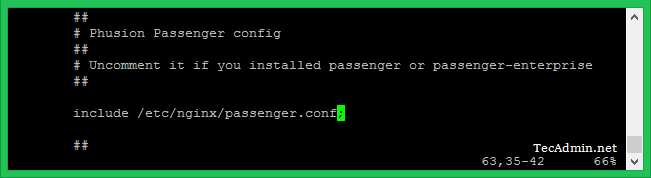
Langkah 3 - Buat Nginx VirtualHost
Sekarang, anda boleh menggunakan aplikasi Ruby/Rails anda di pelayan ini. Buat fail konfigurasi nginx dan konfigurasikan tuan rumah maya seperti pukulan.
$ vim/etc/nginx/conf.d/contoh.com.Conf
Tukar root dokumen mengikut lokasi permohonan anda pada cakera.
pelayan mendengar 80 default_server; Contoh Server_name.com www.Contoh.com; root /path-to-ruby-app /public; penumpang_enabled pada;
Langkah 4 - Sahkan tetapan dan mulakan semula nginx
Laksanakan arahan di bawah untuk mengesahkan pemasangan penumpang pada sistem anda. Semua cek harus diluluskan dengan betul. Sekiranya ada cek gagal, ia akan membantu anda memperbaiki.
$ sudo/usr/bin/penumpang-config mengesahkan pemasangan
Apa yang anda mahukan untuk mengesahkan? Gunakan untuk memilih. Sekiranya menu tidak dipaparkan dengan betul, tekan '!'‣ ⬢ penumpang itu sendiri ⬡ Apache --------------------------------------- ------------------------------ * Memeriksa sama ada pemasangan penumpang ini berada di jalan ... ✓ * Memeriksa sama ada tidak ada pemasangan penumpang lain ... ✓ Semuanya kelihatan baik. :-)
Akhirnya, reboot pelayan web nginx untuk memuatkan semula sebarang perubahan yang dibuat ke fail konfigurasinya.
$ sudo systemctl mulakan semula nginx.perkhidmatan
- « Fedora 27 Jadual Pelepasan, Ciri & Langkah Meningkatkan
- Cara Menggunakan Aplikasi Ruby dengan Nginx dan Penumpang di CentOS 7/6, Fedora 27/26 »

